Чтобы удалить операционную систему, прежде всего, нам необходимо установить загрузку БИОСа с установочного носителя. Стоит акцентировать внимание на том что в установочных дисках операционной системы Windows есть встроенная программа форматирования, в процессе установки.
Как может выглядеть в BIOS изменение приоритета загрузки приведено ниже на скриншотах.


First Boot Device – это первое проверяемое устройство загрузки, Second Boot Device – это второе устройство загрузки, т.е. если первое не найдено, то по приоритету будет загружено оно. И так далее по аналогии.

💥Лучшая программа для полного удаления программ💥
Разновидностей BIOS огромное количество и привести примеры для каждого существующего BIOS не имеется возможности. Главное что вам следует знать о BIOS — это кнопку для входа в него. Это может быть F2, F8, F12 или Del. Смотрите подсказки при загрузке или перезагрузке. Ее можно подсмотреть в руководстве к материнской плате.
Другими словами в вашей материнской плате вшит BIOS, для каждой отдельной BIOS есть свои клавиши входа, но зачастую они совпадают. Вам лишь нужно при включении компьютер успеть до старта Windows нажать кнопку (может даже не один раз) входа в BIOS, если не успели придется заново перегружаться.

В более современных BIOS можно переключать приоритет загрузки по нажатию определенной клавиши, чаще всего это клавиша F8, F11 (но лучше посмотреть руководство к материнской плате или поискать в интернете). Так же, при включении и перезагрузке есть подсказки (например BBS POPUP).

После изменения настроек в BIOS не забудьте сохранить настройки иначе придется все делать заново. Запрос на сохранение настроек появляется перед выходом из BIOS
Когда необходимо удаление системы
Во-первых, если операционная система перестала адекватно работать, причиной этого может быть: удаление важных системных файлов, неаккуратная работа программ, целенаправленный вред операционной системе вирусами. Во-вторых, это желание пользователя сменить операционную систему из-за неудобства или желание продать компьютер полностью пустым.
Удаление учетных записей пользователей в Windows 10
Как удалить windows, используя диск windows 7, 8, 10
Под процессом удаление будем понимать замену другой операционной системой, если же нужно оставить компьютер чистым, нужно просто выйти после форматирования и не продолжать установку ОС.
Процесс удаление для 7, 8, 10 отличаться буде лишь способом форматирования, это будет диск или флешка с новой операционной системой или специальный, заранее подготовленный, накопитель с программой форматирования.
Обратите внимание, перед началом удаления операционной системы запомните, на каком разделе она установлена, а также сохраните все важные файлы с рабочего стола и документов. Все данные с форматируемого диска будут полностью удалены.

После правильной настройки приоритета загрузки чаще всего появляется такое сообщение, после проверки оборудования и вместо загрузки Windows.

Нажимаете любую клавишу и начнется процесс установки. Затем начнется процесс загрузки необходимых файлов.

Загрузится интерфейс установки Windows 7 (остальные версии аналогично). Выбираем язык, формат времени и денежные единицы, раскладку клавиатуры или метод ввода и нажимаем далее.

Не боимся нажимаем установить.

Читаем лицензионное соглашение и ставим галочку «Я принимаю условия лицензионного соглашения». Нажимаем далее.

Выбираем пункт полная установка виндовс 7.

Или выборочная установка в Windows 8

Нажимаем на кнопку «Настройка диска».

Выбираем необходимый диск и нажимаем «Форматировать» или «Удалить». При удалении раздел превращается в неразмеченную область, т.е. снимается метка с тома. После этого нам необходимо нажать кнопку создать (для задания новой метки) и форматировать. В большинстве случаев достаточно нажать кнопку – форматировать, чтобы удалить данные с диска.
Удаляем систему, используя установочный диск Windows XP
Если у вас нет диска с новой операционной системой или у вас старый компьютер, который не поддерживает такие версии операционных систем и у вас есть диск с Windows XP. То в том случае необходимы нижеперечисленные действия.
Что такое бэкап на компьютере
Все предыдущие действия аналогичны в любых операционных системах. Отличия начинаются в самом интерфейсе установки.

Подождите немного и после загрузки появиться вот такое вот приветствие.

Далее нажимаем ввод (Enter)

Читаем лицензионное соглашение и если согласны нажимаем F8.

Программа установки найдет уже установленную систему и предложить восстановить ее или установить новую. Нам нужен второй вариант. Нажимаем ESC.

Появиться список разделов. Выбираем с помощью стрелок на клавиатуре нужный раздел и нажимаем клавишу D

Читаем, перепроверяем себя. Если все верно, все устраивает, нажимаем Ввод (Enter)

Перепроверяем себя еще раз и нажимаем L для удаления.

Теперь, если нужно оставить компьютер чистым без операционной системы, нажимаем F3, если же нужно установить операционную систему, то создаете раздел и дальше переходите к установке операционной системы.
Другие способы удалить операционную систему с компьютера
Для того, чтобы снести винду этим способом, понадобиться заранее подготовленное накопительное устройство (DVD, CD, Flash), на котором будет программа форматирования. Программы разнообразны, но принцип работы везде сходен.

Пример работы Live CD AOMEI PE BUILDER

Некторые Live CD выглядят, как обычная операционная система, хотя на самом деле загружены с диска или флешки. Пример AOMEI PE Builder.

Выбираем встроенную в Live Cd программу форматирования в данном случае это программа AOMEI Partition Assistent. Разные Live Cd имеет разные средства форматирования.

Выбираем жесткий диск если их несколько, выбираем диск с Windows, нажимаем правой клавишей мыши по диску и выбираем форматировать раздел (Format Partition).
Появиться окно подтверждения, указываем метку для диска, указываем файловую систему (лучше оставить такую же, если не разбираетесь в этом), размер кластера оставьте по умолчанию.
После окончания форматирования можно выходить, система будет удалена.
Способы изменения размера шрифта в Windows 10
Есть еще один способ удаления windows. Для этого нам понадобиться войти в командную строку. В случае с Live CD, заходим в пуск и выбираем пункт «Командная строка».
Теперь достаточно использовать одну единственную команду — format x:

Вместо X пишем любую букву диска и нажимаем Enter. После этого, операционная система любезно нас предупредит об удалении всех данных с этого тома. Соглашаемся, нажав клавишу Y и Enter. На картинке ниже можно увидеть, как выглядит удаление диска из командной строки.
Источник: composs.ru
Как можно снести ОС Виндовс 10 с компьютера и ноутбука, 6 способов

Если человек хочет перейти на другую компьютерную платформу или подготавливает устройство к продаже, у него может возникнуть вопрос,как снести классическую Windows 10. Выполнение этого действия также позволяет пользователям бороться с вирусами и системными ошибками. Этот процесс не представляет собой особых сложностей, достаточно лишь четко следовать алгоритму действий.
Как удалить Windows 10
- при помощи выполнение команд;
- с помощью BIOS и различных носителей;
- программами с различных сайтов.
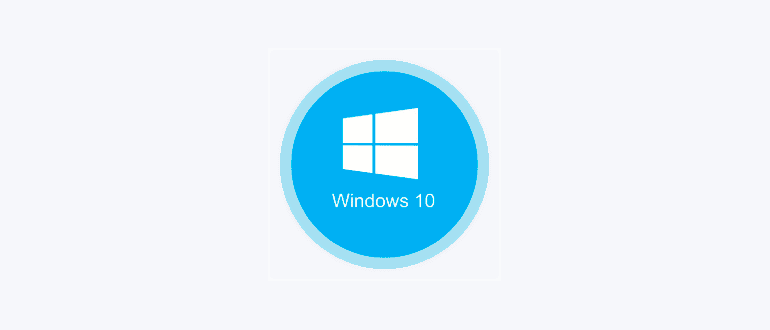
Через выполнение команд
Для сноса системы с жесткого диска потребуется выполнить следующие действия:
- Чтобы снести Windows 10 потребуется загрузочная флешка.

- Носитель вставляется в устройство, после чего происходит перезагрузка компьютера. Далее нужно перейти к опциям BIOS.
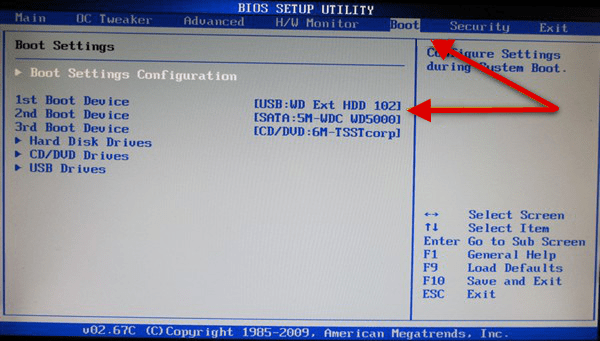
- В БИОС изменяем очередность запуска и ставим носитель с файлами установки в начало. Это необходимо, чтобы включаясь, устройство, загружало данные с флешки, а не из памяти машины.
- Сохранив внесенные в BIOS корректировки, покидаем его.
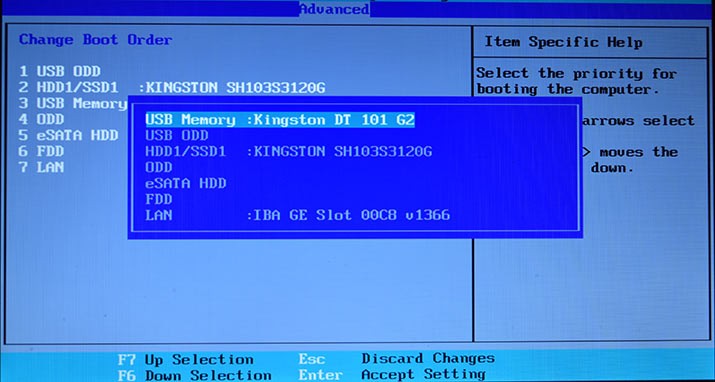
- После загрузки установочной программы Windows 10 загружаем строку с командами. Для этого необходимо одновременно нажать клавиши Shift и F.
- Используя команду «del part 2», выбираем номер раздела, который подлежит удалению. Без этих данных человек рискует избавиться от файла, который не планировал удалять.
- Стираем выбранный в предыдущем пункте раздел, используя для этого слова «del par override». На устройстве остаются объекты, находящиеся в дополнительных разделах.
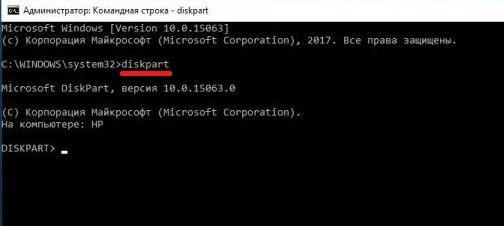
С помощью BIOS
Первые действия почти идентичны:
- Создаем флешку с Windows 10, пользуясь официальным средством Microsoft.
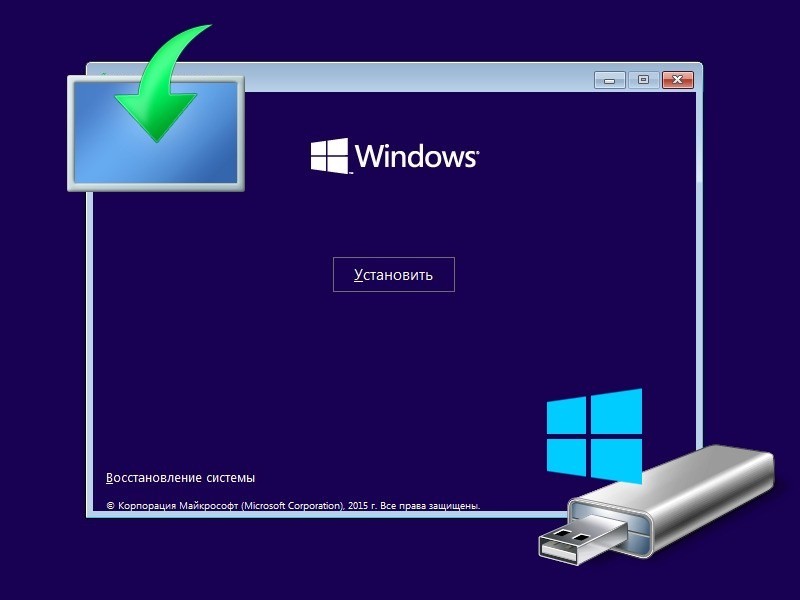
- Вставляем накопитель в устройство, перезагружаем его и переходим к БИОС.
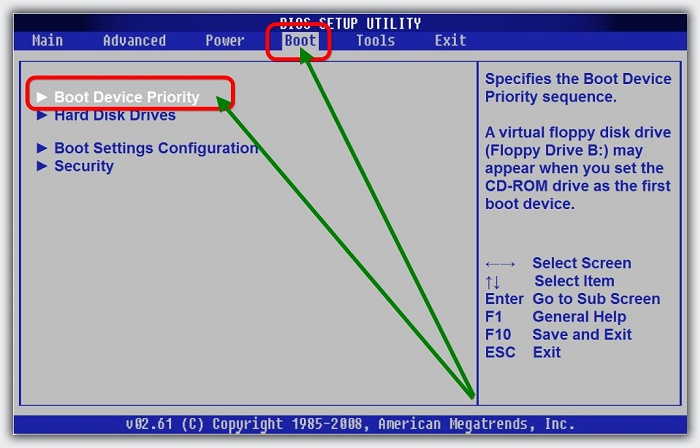
- Изменяя очередность загрузки компьютера, потребуется выставить на первое место носитель с установочными файлами. Затем нужно сохранить изменения и дождаться включения машины в программу по установке системы.
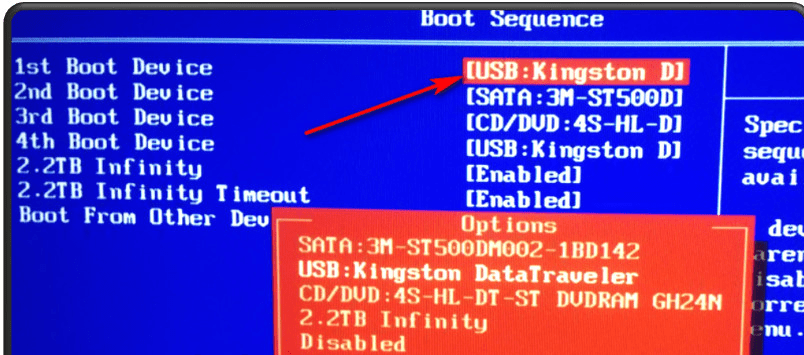
- Выбираем язык использования, а также иные параметры.
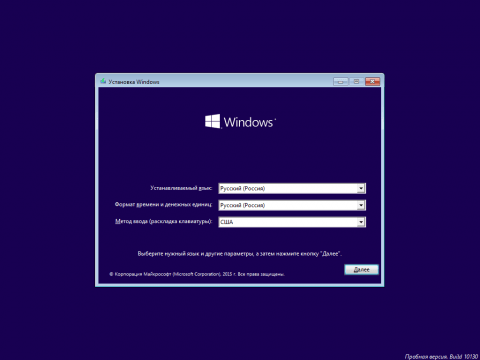
- Подтверждаем свое желание установки системы.

- Компьютер предложит пользователю ввести лицензионный ключ. Делать это не имеет смысла, поэтому пропускаем этот пункт.
- Выбираем наименование ОС.
- Принимаем лицензионное соглашение.
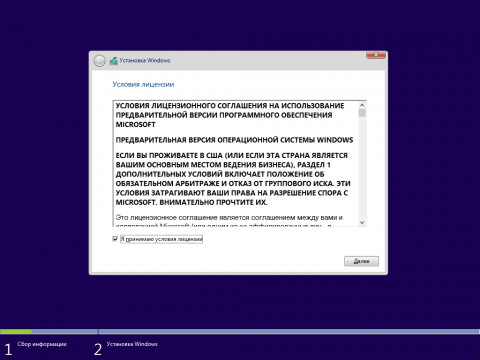
- Чтобы у пользователя была возможность работать с памятью устройства, потребуется выбрать тип установки вручную.
- Система откроет окно, где будут представлены различные разделы жесткого диска. Для просмотра дополнительных функций нужно нажать «Настройка диска».
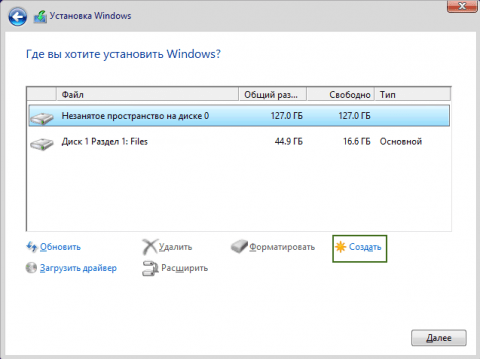
- Чтобы произвести удаление всех данных определенного раздела, выбираем кнопку «Форматировать».
После выполнения последнего действия произойдет полное удаление ОС, на диске останутся лишь сторонние файлы. Если пользователь преследует цель полностью очистить жесткий диск, необходимо продолжить форматирование и удалить оставшиеся объекты.
Принципиальной разницы между сносомWindows 10 с компьютера и ноутбука нет.

С применением сторонних программ
Операционную систему можно убрать с компьютера, используя сторонние программы Ease US и Gparted.
Ease US
Для использования этой программы ее потребуется скачать с официального источника. Это не несет с собой материальных затрат.
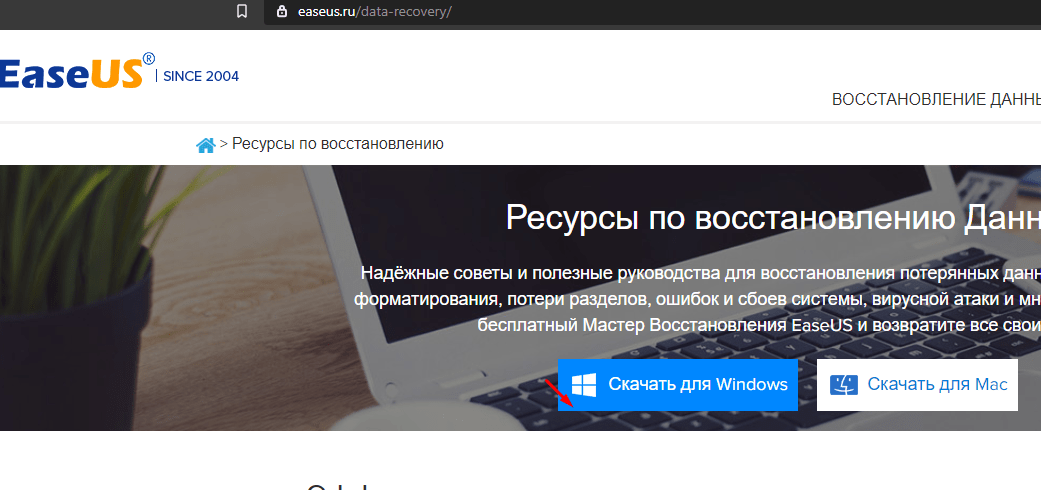
После скачивания необходимо:
- Кликнуть по системному разделу правой кнопкой мыши. Он расположен в главном меню. В появившемся окне выбираем пункт «Delete Partition».
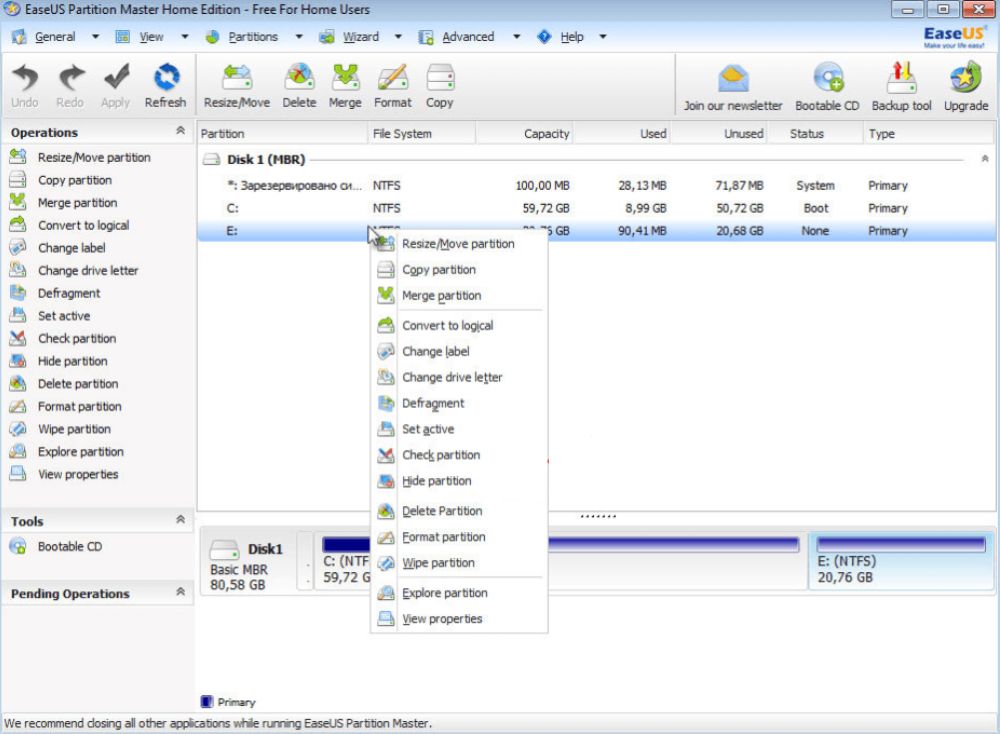
- Нажав кнопку «Apply», человек подтверждает операцию. Теперь перезагружаем устройство. После включения компьютера на экране должно появиться окно белого цвета с постепенно заполняющейся строкой «Total Progress». Когда ее загрузка будет завершена, произойдет полное удаление системы.
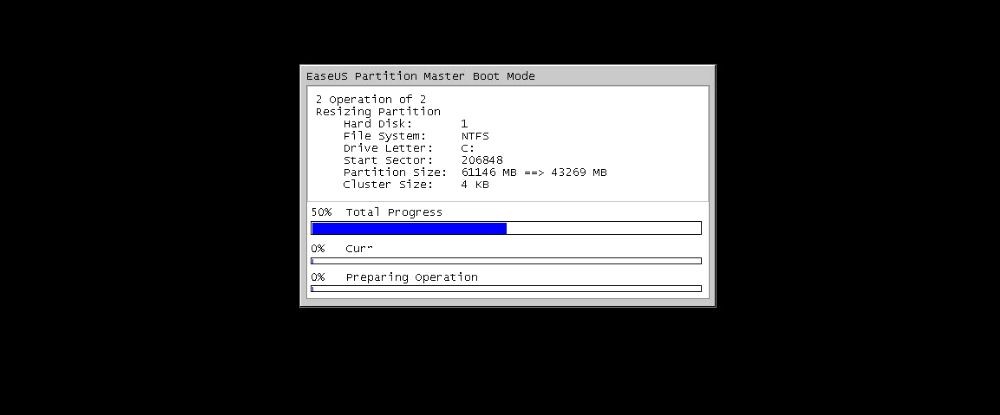
Перед выполнением действия рекомендуется создать резервные копии важных файлов или перенести их на внешний накопитель. Если этого не сделать, объекты могут быть безвозвратно потеряны.
Gparted
Gparted имеет аналогичные с предыдущей программой возможности. Их разница в том, что для использования Gparted потребуется внешний накопитель с ISO-образом программы. Установщик доступен на официальном сайте. После скачивания программы она переносится на флешку.
- Перезагружаем компьютер. После включения устройства на экране появляется окно, где находятся наименования всех находящихся на устройстве жестких дисков.

- Выбираем необходимый пункт и кликаем на «Partition».
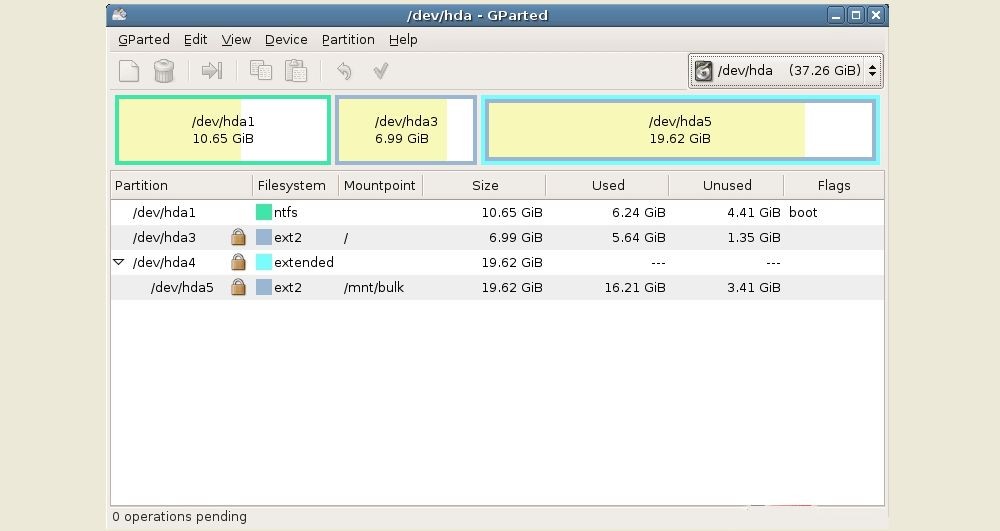
- Далее нажимаем «Formatto» и «NTFS». В последнем пункте происходит форматирование винчестера для установки Windows
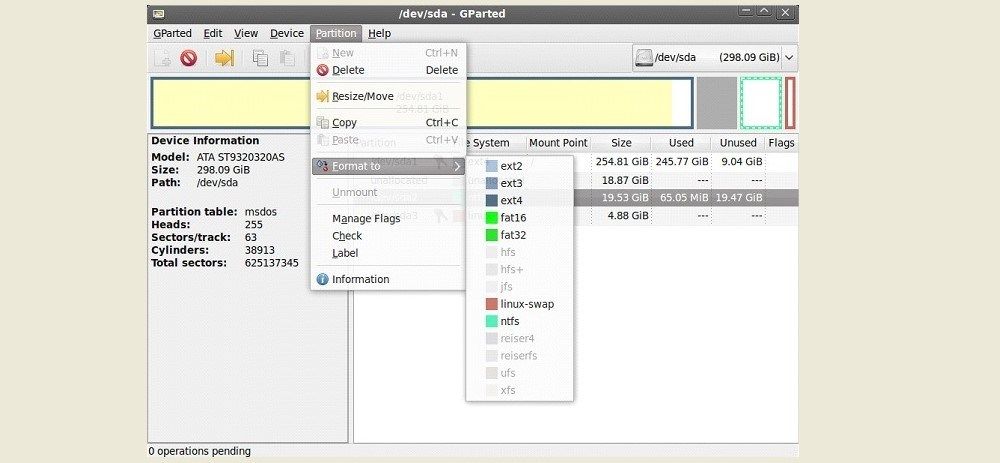
С помощью загрузочной флешки или диска
Чтобы удалить Винду 10 и установить новую этим способом, человеку понадобится скачать на флешку установочные файлы. Лучше делать это с официального сайта Windows. После создания загрузочных файлов потребуется выяснить, где именно расположена оперативная система на жестком диске. Если этого не сделать, пользователь может лишиться нужных для него файлов, которые потом придется скачивать заново.
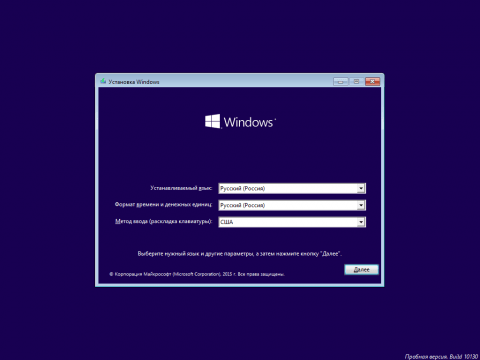
Одновременно нажав клавиши «win» и «R», выводим на экран панель «Выполнить». Появляется поле, в котором вводится слово «cmd».
В открывшейся командной строке вводим:
- diskpart;
- list disk;
- sel disk 0;
- list partition.
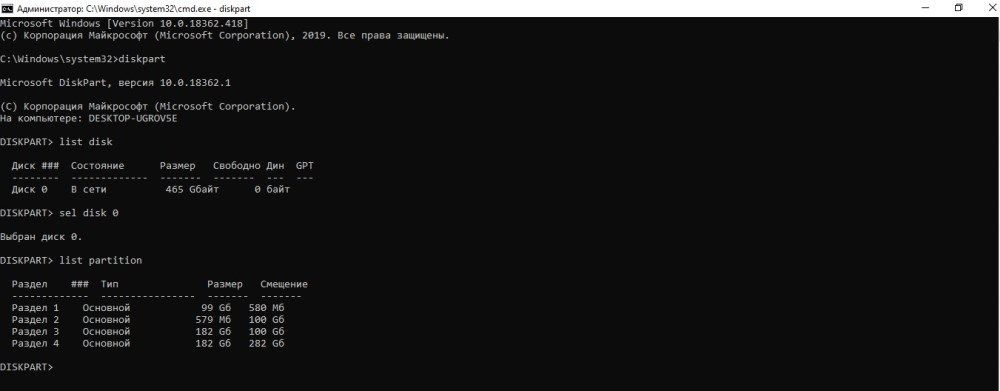
По завершении ввода каждого слованажимаем«Enter». Тем самым пользователь проверяет все разделы внутренней памяти. Чтобы правильно провести форматирование, человеку необходимо запомнить номер раздела в конечном списке.
Вносим изменения в раздел БИОС, чтобы компьютер при загрузке использовал не внутреннюю память, а внешний накопитель.
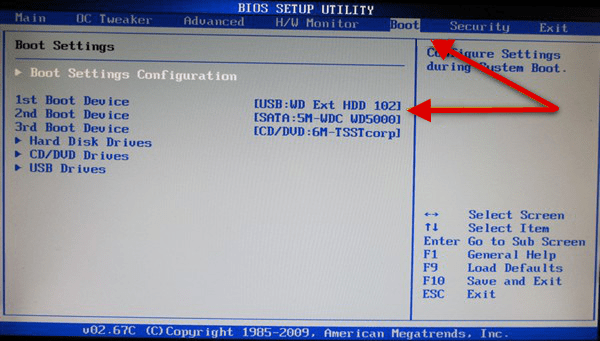
Далее потребуется выполнить следующие действия:
- одновременно нажать клавиши «Shift» и «F10» после появления на экране стартового окна;
- в появившемся поле поочередно вводим: «diskpart», «listdisk», «seldisk 0», «listpartition»;
- вводим комбинацию «selpart» + порядковый номер системного раздела;
- жмем «Enter»и вводим «del part override».

Windows 10 после этого будет полностью снесена. Остается загрузить на устройство новую операционную систему.
Деинсталляция старой версии Windows
При установкеWindows поверх старой на компьютере автоматически создается резервная папка «Windows.old». Она не несет в себе полезных функций и просто занимает место в памяти устройства. Чтобы ее удалить, понадобится:
- Зажав клавиши «win» и «R», выводим на экран окно «Выполнить». В поисковой строке вводим слово «cleanmgr» и нажимаем «Enter». Появляется окно, в нем выбирается раздел диска, который необходимо очистить.

- Удаляем системные файлы.
- Находим данные предыдущих установок и отмечаем их галочкой.
- Подтверждаем деинсталляцию старой версии, нажав «Ок».
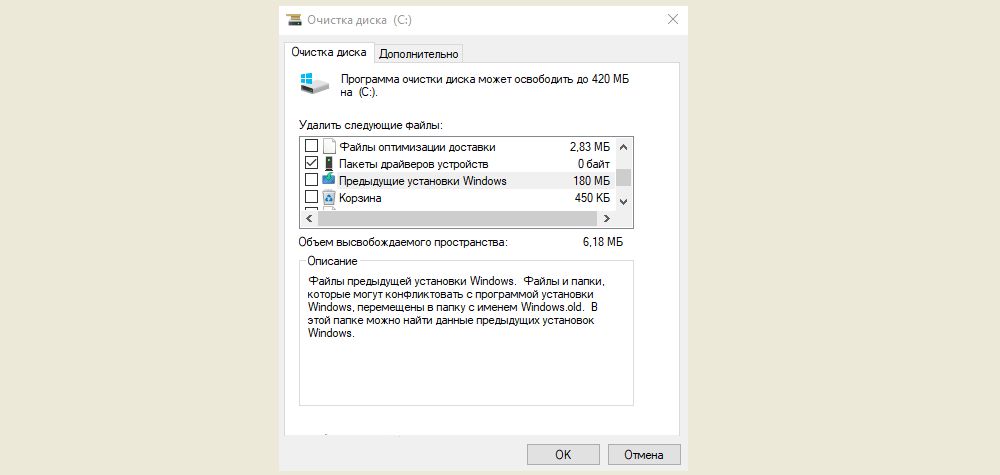
Очистка меню загрузки
Если после форматирования диска в меню загрузки продолжает отображаться старая версия, необходимо выполнить следующие действия:
- Зажав клавиши «win» и «R», выводим на экран окно «Выполнить». В поисковой строке вводим слово «msconfig» и нажимаем «Enter».

Открываем вкладку «Загрузка» и удаляем старую версию.
Источник: it-tehnik.ru
Как удалить windows 10 с компьютера полностью?

Информация о том, как удалить windows 10 с компьютера полностью, может понадобиться пользователю при смене операционной системы Windows 10 на другую операционную системы. Или вам может понадобиться удалить Windows 10 полностью, если вы использовали пиратскую систему и переживаете за дальнейшую безопасность ваших данных. Мы подготовили руководство: как удалить windows 10 с компьютера полностью. Материал статьи разделен на несколько частей, в зависимости от ситуации, которая имеется на компьютере.
Как удалить windows 10 с компьютера полностью, если установлена одна ОС
Существует несколько вариантов удаления операционной системы, с возможностью ее переустановки:
- Откат к заводским настройкам (с сохранением и без сохранения пользовательских данных / приложений) с помощью среды восстановления Windows 10.
- Переустановка с помощью загрузочного носителя (с сохранением и без сохранения личных данных).
- Форматирование данных с SSD или HDD без сохранения данных. Есть возможность ручного сохранения до форматирования или автоматического через настроенную функцию архивации. Есть возможность установить любую ОС в любое время, после форматирования накопителя.
Выбирайте под собственную задачу, как проще провести удаление Windows 10.
Примечание: если у вас активированная лицензия, в обязательном порядке нужно сперва привязать учетную запись Microsoft к цифровой лицензии Windows 10 на ПК, а затем уже удалять или переустанавливать.
Как удалить windows 10 с компьютера полностью при помощи отката к заводским настройкам
Если среда восстановления функционирует должным образом, данная опция разрешает вернуть операционную систему к заводскому состоянию без загрузочной флешки Windows 10. Чтобы удалить Windows 10 с сохранением файлов и начать с чистого листа:
- Нажмите Win+Iи выберите «Обновление и безопасность».

- Перейдите в раздел «Восстановление».
- Напротив первого пункта жмите «Начать».

- При этом выберите вариант «Сохранить мои файлы».

Чтобы полностью стереть стороннее программное обеспечение, оставив при этом личные файлы:
- В разделе «Восстановление» немного ниже нажмите ссылку «Узнайте, как начать заново с чистой установкой Windows».

- Кликните «Начало работы».

- Ознакомьтесь с информацией и нажмите «Далее».

- Процесс удаления софта с последующей переустановкой системы с вашими данными займет от 20 минут.

Удаление Windows 10 с переустановкой, с помощью USB-флешки
Если возникли проблемы со средой восстановления, да и система нуждается в капитальном ремонте, можно переустановить ее с помощью загрузочной флешки:
- Найдите флешку, размером от 8 Гб, подключите ее к USB-порту ПК.
- Откройте страницу загрузки образа Виндовс 10 и скачайте утилиту на ПК.

- Запустите ее и по цепочке придите к варианту «создать установочную флешку».

- Выберите USB-накопитель, что подключен к компьютеру (в процессе установки с него будет стерта вся информация, позаботьтесь о ее сохранности заранее).

- Дождитесь, когда файлы скачаются с интернета, и создаться загрузочный диск.

- Затем в проводнике откройте флешку и двойным кликом по setup.exe запустите программу установки Windows

- Согласитесь с лицензионным соглашением и скипайте далее.

- Оставьте интернет включенным, чтобы ПО проверяло наличие обновлений, и после удаления установило ОС последней версии.

- На данном этапе все готово к удалению и моментальной установке выбранной версии Windows Осталось решить, что делать с файлами.

- Нажмите «Изменить выбранные для сохранения компоненты» и выберите один из трех пунктов.

- После, жмите кнопку «Установить».
В конечном итоге вы получите полностью работоспособную Windows 10, и, если сохраняли файлы, можете также их обнаружить в системе.
Как удалить windows 10 с компьютера полностью: архивирование + чистое удаление
Можно ли удалить Windows 10 так, чтобы установить ее попозже, а не сразу? Выполнить, так называемую «чистую установку». Да, это можно. Если на системном диске присутствуют файлы и папки, которые следует сохранить, то это желательно сделать ручками заранее. Или можно настроить инструмент архивирования данных:
- Нажмите Win+I – «Обновлённые и безопасность» – «Служба архивации».

- Подключите носитель, которому автоматически компьютером будет присвоена буква. Это может быть внутренний накопитель, внешний накопитель, USB-флешка или SD-карта. Выберите этот диск в качестве резервного. После, появится активный пункт «Автоматическое резервное копирование файлов». Его можно настроить.

- Выберите период архивации, период сохранения этих копий и подтяните папки, которые нужно резервировать.

- Когда резервное копирование проведено (вручную или автоматически), можно приступить к форматированию Windows 10.
Как удалить Windows 10 с компьютера полностью:
- Для удаления воспользуйтесь загрузочным диском или флешкой, поскольку в нем присутствует инструмент форматирования.
- Сохраните необходимые файлы с системного диска в другое место (если нужно) и выключайте компьютер.
- Запустите ПК и нажимайте клавишу Del до тех пор, пока не попадете в меню BIOS (UEFI). Если операция делается на ноутбуке, клавишей вызова данного интерфейса может быть любая из ряда F1-F
- Нажмите F7 или другую кнопку, отвечающую за вызов Advanced Mode. Если у вас стоит стандартный BIOS, то для выставления приоритета загрузки рекомендуем прочитать статью: «Как установить Windows через БИОС«. Принцип работы такой же, но визуальные различия кардинальные.

- Во вкладке «Boot», напротив пункта «Boot Option #1» разверните каталог и выставите на первую позицию установочную флешку.

- После этого жмите F10 и кликайте «Yes».

- Перезагрузите компьютер и дождитесь первоначальной подгрузки данных с флешки.

- Нажмите «Далее», затем «Установить».

- Кликните любую ОС.

- Согласитесь с лицензионным соглашением и укажите тип «Выборочная», чтобы получить доступ к тому.

- В следующем окне жмите «Настройка диска».

- По количеству гигабайт определите, где основной раздел под систему, дополнительный и системные. Выберите «Диск С» и жмите «Форматировать».

- После того, как общий размер будет равен свободному, можете закрывать установщик и выключать компьютер, поскольку Windows 10 только что полностью удалена с компьютера.
Как удалить windows 10 с компьютера полностью, если на ПК их установлено несколько
Как удалить Windows 10 с компьютера полностью, если их на ПК несколько? Это сделать легче, чем если бы она была одна. Но и здесь есть нюансы. Загрузочный накопитель никуда не прячьте, он может пригодиться.
Удалить вторую Виндовс 10 нужно находясь в той системе, которую вы хотите оставить:
- Запустите Windows, которая остается на этом компьютере.
- Нажмите Win+R и введите msconfig.

- Кликните вкладку «Загрузка» и выберите ОС, которую нужно оставить. Она будет помечена, как текущая операционная система. Выбрав ее, жмите «Использовать по умолчанию».

- Затем выделите вторую и жмите «Удалить».

- Удаление Винды под номером 2 из загрузчика прошло успешно.
Следующий шаг полного удаления – заняться остаточными файлами. Это можно сделать вручную (удалив системные папки) или автоматически, полностью форматировав диск, на котором была не нужная Windows 10. Полное форматирование делается несколькими способами:
- В проводнике нажмите ПКМ по диску и из выпавшего меню выберите опцию «Форматировать». Снимите галочку с пункта «Быстрое» и жмите «Начать».

- Кликните правой кнопкой по пуск и откройте «Управление дисками». Выберите нужный диск и кликните «Удалить том».

- После, жмите «Форматировать» для полной очистки.
Здесь есть маленький нюанс, который может осложнить последующую загрузку оставшейся Windows 10. Когда на системный диск записывается операционная система, создается главная загрузочная запись (MBR). Если MBR-запись удалилась вместе с первой системой, ее нужно восстановить. Это делается с помощью загрузочной флешки Windows 10:
- Запустите установку Windows 10 с флешки (с помощью смены приоритета загрузки в UEFI).
- В начальном разделе выберите «Восстановление системы».

- Перейдите в «Дополнительные параметры» и жмите опцию «Восстановление при загрузке».

- Ожидайте завершения и починки MBR-записи.
Как удалить windows 10 с компьютера полностью из-под Ubuntu
Как удалить Windows 10 с компьютера полностью, которая была записана совместно с Ubuntu в режиме мульти загрузочной установки систем и при этом сохранить Ubuntu?
Логика удаления такая же, как и при стирании данных из-под второй Windows:
- При запуске загрузчика GRUB выберите и запустите Ubuntu.

- В главном окне в сайдбаре слева нажмите кнопку меню.

- Через поиск найдите и запустите утилиту «Disks».

- В программе выберите раздел Windows, которую нужно стереть. Его легко узнать, поскольку тот имеет формат NTFS. Кликнув на том, нажмите на кнопку «минус» под ним.

- В подтверждающем окне жмите «delete».

- Операцию подтвердите паролем администратора.

- Готово. Основного раздела теперь нет. Но могут остаться мелкие: «Зарезервировано системой», «Восстановление». Если они обнаружены, удалите их по аналогии с предыдущим.

- Перезагрузите компьютер, чтобы изменения вступили в силу.

- Затем снова запустите Ubuntu. Поскольку Windows 10 удалена, нужно, чтобы и в загрузчике ее не было в списке. Стереть эту информацию можно в терминале. Комбинацией клавиш Ctrl + Alt + T вызовите его и введите команду sudo update-grub.

- Введите пароль администратора, и дождитесь окончания процедуры. После обновления GRUB в нем больше не будет отображаться удаленная Windows
Теперь вы знаете, как удалить windows 10 с компьютера полностью. Для этой цели предусмотрено множество инструментов как у самой системы, так и за ее пределами. Благодаря наличию среды восстановления, можно стереть данные и тут же их восстановить. А с помощью загрузочного накопителя можно сделать это или записать чистую операционную систему на только что отформатированный и подготовленный жесткий диск или твердотельный накопитель.
Эта запись была размещена в Windows 7, 8, 10 с меткой windows 10,компьютер,форматирование диска.
Pavel Ugryumov
Основатель и главный редактор компьютерного журнала PClegko. Маркетолог, предприниматель и и путешественник. Проект интернет-журнал PClegko — моё хобби. Но я планирую вырастить его в мировой проект. Каждая ваша оценка статьи и оставленный комментарий очень важны для меня. Если проект вам нравится, то буду рад если вы меня поддержите
Источник: pclegko.ru